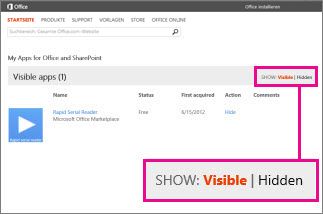Hinweis: Dieser Artikel hat seine Aufgabe erfüllt und wird bald zurückgezogen. Um Probleme vom Typ "Seite nicht gefunden" zu vermeiden, entfernen wir Links, die uns bekannt sind. Wenn Sie Links zu dieser Seite erstellt haben, entfernen Sie diese. Gemeinsam sorgen wir für funktionierende Verbindungen mit dem Internet.
Wenn Sie kein Office-Add-in für PowerPoint verwenden möchten, blenden Sie es aus, damit es in der Liste der Add-Ins nicht angezeigt wird. Wenn Sie das Add-In später verwenden möchten, können Sie es wieder abrufen.
Wichtig: Neuer Name für Apps für Office- Office-Add-ins. Wir aktualisieren derzeit unsere Produkte, die Dokumentation, Beispiele und weitere Ressourcen, um die Namensänderung der Plattform von "Apps für Office und SharePoint" in "Office- und SharePoint-Add-Ins" zu integrieren. Diese Namensänderung ist erfolgt, um die Erweiterungsplattform besser von den Office-Apps (Anwendungen) unterscheiden zu können. Im Zuge dieser Änderungen unterscheiden sich die Dialogfelder und Meldungen, die in Ihrer Anwendung angezeigt werden, möglicherweise von denen, die in diesem Artikel dargestellt werden.
Ausblenden von Office-Add-ins
Dieses Verfahren gilt für PowerPoint 2016 und neuere Versionen
-
Wählen Sie Datei #a0 Add-Ins abrufenaus.
-
Wählen Sie Meine Add-insaus.
-
Wählen Sie Meine Add-Ins verwaltenaus.
Die Webseite " meine Office-Add-ins " wird im Browserfenster geöffnet.
-
Suchen Sie das Add-In in der Liste, und klicken Sie unter Aktion auf Ausblenden.
Hinweis: Möglicherweise werden Sie aufgefordert, sich bei Ihrem Konto anzumelden, um die Liste der Add-Ins auf der Seite "Office Store" anzuzeigen.
Ausblenden von Apps für Office in PowerPoint 2013
-
Klicken Sie auf Einfügen > Meine Apps.
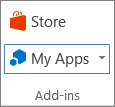
-
Klicken Sie auf Meine Apps verwalten.
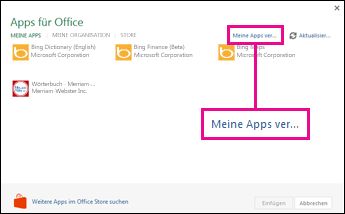
-
Suchen Sie die App in der Liste, und klicken Sie unter Aktion auf Ausblenden.

Anzeigen der ausgeblendeten Apps in PowerPoint 2013
Wenn Sie anzeigen möchten, welche Apps Sie ausgeblendet haben, klicken Sie neben Anzeigen auf Verborgen.